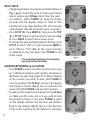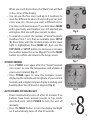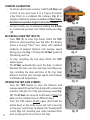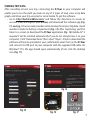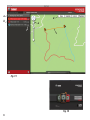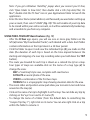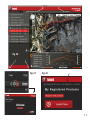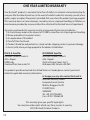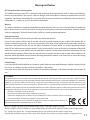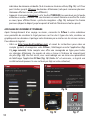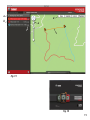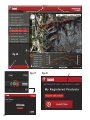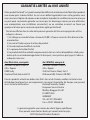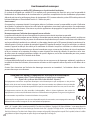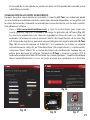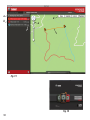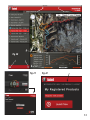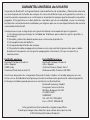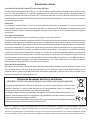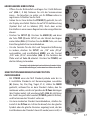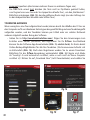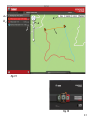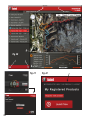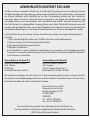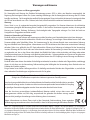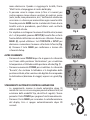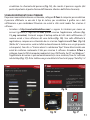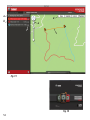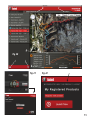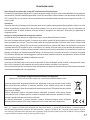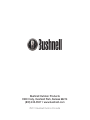La pagina si sta caricando...
La pagina si sta caricando...
La pagina si sta caricando...
La pagina si sta caricando...
La pagina si sta caricando...
La pagina si sta caricando...
La pagina si sta caricando...
La pagina si sta caricando...
La pagina si sta caricando...
La pagina si sta caricando...
La pagina si sta caricando...
La pagina si sta caricando...
La pagina si sta caricando...
La pagina si sta caricando...
La pagina si sta caricando...
La pagina si sta caricando...
La pagina si sta caricando...
La pagina si sta caricando...
La pagina si sta caricando...
La pagina si sta caricando...
La pagina si sta caricando...
La pagina si sta caricando...
La pagina si sta caricando...
La pagina si sta caricando...
La pagina si sta caricando...
La pagina si sta caricando...
La pagina si sta caricando...
La pagina si sta caricando...
La pagina si sta caricando...
La pagina si sta caricando...
La pagina si sta caricando...
La pagina si sta caricando...
La pagina si sta caricando...
La pagina si sta caricando...
La pagina si sta caricando...
La pagina si sta caricando...
La pagina si sta caricando...
La pagina si sta caricando...
La pagina si sta caricando...
La pagina si sta caricando...
La pagina si sta caricando...
La pagina si sta caricando...
La pagina si sta caricando...
La pagina si sta caricando...
La pagina si sta caricando...
La pagina si sta caricando...

47
Fig. 1
2
45
1
3
1
2
3
4
5
6
7
8
9
10
11
12
Guida ai tasti e al display
ITALIANO
1. Tasto POWER
2. Tasto MARK
3. Tasto TRIP/DATA
4. Tasto SETUP
5. Porta USB
6. Icona località (1 di 5)
7. Ora locale
8. Direzione verso la
località
9. Distanza dalla Località
10. Indicatore livello
batteria
11. Icona Satellite
agganciato
12. Icona itinerario
VISTA FRONTALE
VISTA POSTERIORE E LATERALE
Blocco
coperchio
batteria
NOTA: il n. di
serie si trova
all’interno del
vano batteria
Lato sinistro
Lato destro

48
REGOLAZIONI DI BASE
• Sbloccare/aprire il coperchio del vano batteria e inserire
tre batterie tipo AAA* (Fig 1, pg 47). Memorizzare il n. di
serie riportato all’interno, da utilizzarsi successivamente per
registrare D-Tour online. Richiudere il coperchio.
• Uscire all’aperto. TENERE PREMUTO IL TASTO POWER (1)
fino a che il display non si attiva. Attendere l’aggancio
del satellite GPS (l’icona smette di lampeggiare) (11). Può
essere necessario attendere alcuni minuti dopo la prima
accensione in una nuova area.
• Premere SETUP (4). Premere MARK (2), quindi premere
il tasto TRIP (3) o SETUP per impostare l’orario relativo
alla zona (Fig.2). Premere il tasto MARK per tornare alla
schermata Setup.
• Per modificare il formato dell’orario e della temp/distanza,
premere SETUP per selezionare “12h” oppure “0F/yd”, quindi
premere MARK per impostare su “24h” o “0C7m”. (Fig. 3). La
funzione della freccia viene illustrata alla pagina 49. Premere
POWER per uscire da Setup.
CONTRASSEGNO/RITORNO a una LOCALITÀ
• Premere POWER per selezionare una delle cinque icone
di Posizione e fino a 5 posizioni aggiuntive designate da
numeri (6) (Casa, Auto, Stella, Bandiera, Destinazione, n.1-5).
Dalla località che si desidera contrassegnare, tenere premuto
il tasto MARK per salvare la posizione nella memoria di
D-Tour (il display cambierà come mostrato in figura) (Fig.4).
Ora è possibile spegnere (tenere premuto il tasto POWER) e
uscire dalla località indicata.
• Per tornare alla località contrassegnata, accendere D-Tour.
Verificare che venga visualizzata la medesima icona o il n.
utilizzato per contrassegnare la località (in caso contrario,
premere POWER per selezionarla). Il display indica la
direzione e la distanza rispetto alla località (Fig.5). Spostarsi
in direzione della freccia, verificando che la distanza man
Fig. 2
Fig. 3
Fig. 4
Fig. 5
* Non combinare batterie vecchie e nuove. Non combinare tipi diversi di
batterie; le batterie devono essere TUTTE alcaline o TUTTE al litio.

49
Fig. 8
Fig. 7
Fig. 9
8
mano diminuisca. Quando si raggiunge la località, l’icona
“Mark” inizia a lampeggiare al centro del display.
• Si possono usare le cinque icone (e fino a 5 numeri) per
contrassegnare cinque diverse posizioni di qualsiasi specie
(auto, tenda, zona panoramica, ecc.). Verificare di selezionare
una icona o n. diverso per memorizzare ogni nuova località.
Tenendo premuto MARK mentre è selezionata l’icona di una
località usata in precedenza, quest’ultima verrà sostituita
dalla località attuale.
• Per ampliare o restringere il numero di località extra (numeri
da 1 a 5) disponibili, premere SETUP (4) tre volte fino a che la
freccia della località in basso a destra non si illumina. Premere
MARK (2), quindi utilizzare i tasti TRIP/DATA o SETUP per
diminuire o aumentare il numero sottostante la freccia (Fig.
6). Premere il tasto MARK per confermare e tornare alla
schermata Setup.
ALTRE SCHERMATE
• Premere di nuovo POWER dopo che è apparsa la schermata
con l’icona della posizione “destinazione”, per visualizzare
la temperatura e l’altitudine della posizione attuale (Fig. 7).
• Premere nuovamente POWER per visualizzare la schermata
“Bussola”, che contiene la latitudine e la longitudine della
posizione attuale, oltre a una bussola digitale che comprende
la destinazione (direzione di viaggio) espressa in gradi (Fig.
8).
SPEGNIMENTO AUTOMATICO/RETROILLUMINAZIONE
• Lo spegnimento avviene in modo automatico dopo 10
minuti nel caso in cui non vengano premuti ulteriori tasti (ad
eccezione della modalità Trip, descritta di seguito). Tenere
premuto il tasto POWER per spegnere l’unità manualmente.
• Premere il tasto MARK per accendere la retroilluminazione
del display. Essa si spegne automaticamente dopo 30
secondi.
Fig. 6

50
TARATURA BUSSOLA
• Per garantire l’accuratezza direzionale, posizionare D-Tour
davanti all’utente e muoverlo varie volte tracciando la
forma di un 8; in questo modo è possibile ritarare la bussola
(Fig. 9). Il video sulla taratura della bussola è disponibile
su: http://www.bushnell.com/products/gps/instruction-
videos/.
• Per ottenere il migliore risultato possibile, si raccomanda di
mantenere D-Tour in posizione orizzontale (non inclinata)
durante l’uso (Fig. 10).
MEMORIZZAZIONE NUOVO ITINERARIO (ROTTA)
• Premere TRIP/DATA (3) per accedere alla modalità
Trip. Tenere premuto il tasto TRIP/DATA per avviare la
memorizzazione dei dati del nuovo itinerario. Sul display
viene visualizzata l’icona con l’”escursionista” in movimento,
unitamente ai valori aggiornati della distanza percorsa e alla
velocità media dell’itinerario percorso (Fig.11). Mantenere
D-Tour acceso durante l’itinerario.
• Per arrestare la memorizzazione dei dati dell’itinerario,
tenere premuto nuovamente il tasto TRIP/DATA.
• D-Tour salva automaticamente i dati raccolti tra il tempo di
inizio e fine di memorizzazione dell’itinerario, ivi compresa
la data e l’ora dell’itinerario, la distanza totale percorsa, la
velocità media, le modifiche di altitudine e temperatura.
VISUALIZZAZIONE DELLE SCHERMATE CON I DATI
DELL’ITINERARIO
• Premere il tasto TRIP per visualizzare la distanza e la
velocità media dell’ultimo itinerario percorso, insieme
all’indicazione della memoria rimanente (% della memoria
utilizzata per i dati degli itinerari) (Fig. 12). D-Tour è in grado
di memorizzare fino a 48 ore totali di dati degli itinerari
(possono comprendere più itinerari in giorni diversi).
• Premere di nuovo brevemente il tasto TRIP (non tenere
premuto il tasto in modalità itinerario, altrimenti verrà avviato
un nuovo itinerario o verrà interrotto l’itinerario corrente) per
Fig. 12
Fig. 10
Fig. 11
Fig. 13

51
visualizzare la schermata del percorso (Fig. 13), che mostra il percorso seguito (dal
punto di partenza al punto d’arrivo dell’itinerario attuale o dell’ultimo itinerario).
VISUALIZZAZIONE DATI SUGLI ITINERARI
Dopo aver memorizzato almeno un itinerario, collegare D-Tour al computer per visualizzare
il percorso effettuato su uno dei 4 tipi di cartine, per visualizzare il grafico con i dati
sull’itinerario e per condividere l’itinerario via e-mail o altri social media. Per scaricare il
software:
• Accedere a http://www.backtrackdtour.com/ e seguire le istruzioni per creare un
account (gratuito) e registrare D-Tour; quindi scaricare l’applicazione software (Fig.
15, pag. successiva). L’account esegue il backup online di tutti i dati sull’itinerario. (Il
numero seriale si trova all’interno del vano batteria-(Fig. 14)). Una volta effettuata la
registrazione, compare una schermata da cui scaricare l’applicazione D-Tour (Fig. 16)
(Adobe Air® è necessario e verrà installato automaticamente laddove non sia già presente
sul computer). Fare clic su “Scarica adesso” e selezionare “Apri”. Viene altresì inviata una
email di conferma contenente il link per scaricare il software. Accendere D-Tour e
collegare la porta USB al computer mediante il cavo USB fornito. Sui PC con Windows®,
l’applicazione di norma si apre automaticamente (in caso contrario, fare clic sull’icona
nel desktop (Fig. 17)). Nota: laddove venga visualizzata la finestra di popup “AutoPlay” al
Fig. 15
Fig. 17
Fig. 16
Fig. 14
La pagina si sta caricando...

53
momento del collegamento di D-Tour, fare clic su “Open Folder to View Files” (apri cartella
per visualizzare i file), quindi fare doppio clic sul file .btk (dati relativi all’itinerario). Sui
computer Mac®, per lanciare l’applicazione fare doppio clic sull’icona “D-Tour” nella
cartella Applicazioni.
• Inserire il nome utente (indirizzo email) e la password utilizzati per la creazione
dell’account, quindi selezionare “LOGIN” (Fig. 18). In tal modo sarà possibile memorizzare
tutti i dati relativi agli itinerari all’interno dell’account online; il backup verrà creato
automaticamente e sarà accessibile da qualsiasi computer..
USO DELL’APP D-TOUR-Funzionalità di base (Fig. 19)
• Una volta aperta l’applicazione D-Tour, sulla sinistra vengono visualizzate una o più
cartelle grigie (a) sotto “Itinerari scaricati”, ciascuna delle quali riporterà una data.
Ciascuna cartella contiene le informazioni sugli itinerari percorsi nell’arco di 24 ore.
• Fare clic sulla cartella per aprirla e visualizzare gli itinerari singoli (b) percorsi in tale
data (la durata di ciascun itinerario si basa sul tempo trascorso tra l’inizio e la fine della
memorizzazione di un nuovo itinerario tenendo premuto il tasto TRIP).
• La rotta percorsa per ciascun itinerario viene visualizzata sotto forma di riga colorata (c)
sulla cartina. Sono disponibili quattro tipi di cartine; fare clic sul nome del tipo di cartina
(d) per modificare la visuale:
MAP (CARTINA STRADALE)- vista in stile cartina stradale, con tutti i nomi delle
strade.
SATELLITE - foto aerea dell’area.
HYBRID (IBRIDA) - le due tipologie precedenti combinate insieme.
TERRAIN (TOPOGRAFICA) - cartina topografica con i dati sulle altitudini dell’area.
• La tastiera con lo zoom slider e le frecce di posizione consentono di zoomare avanti/
indietro e di spostarsi all’interno della cartina (e).
• Fare clic sul nome di un itinerario per visualizzarlo sulla cartina. È possibile nascondere
l’itinerario facendo clic sull’icona con l’occhio accanto al rispettivo nome (f).
• Per modificare il nome di una cartella (dalla data predefinita a altre informazioni,
ad esempio “Itinerario Canyon - giorno 1”) fare clic con il tasto destro sul nome. È
altresì possibile fare clic con il tasto destro su un itinerario all’interno della cartella per
rinominarlo.
USO DELL’APP D-TOUR-Funzionalità aggiuntive (Fig. 20)
• Facendo clic sulla “maniglia” (g) nella parte centrale inferiore della schermata con
la cartina, sarà possibile aprire un grafico che visualizza i dati relativi ad altitudine,
temperatura, velocità dell’itinerario. È possibile utilizzare i menu a discesa (h) per

54
modificare le modalità di visualizzazione dei dati. Tale funzione è particolarmente
consigliabile per runner e biker che desiderano tenere sotto controllo le prestazioni nel
tempo relative a un determinato percorso di allenamento.
• Per creare una nuova cartella, fare clic sull’icona + in basso a sinistra (i). Gli itinerari
esistenti possono essere trascinati dalla cartella originaria a una nuova cartella.
• Per eliminare un itinerario o una cartella contenente gli itinerari, trascinare verso l’icona
del cestino (j).
• La condivisione delle informazioni sugli itinerari è semplice. Basta fare clic su “Export
Current Map” (esporta cartina attuale) (k) e selezionare l’opzione per salvarla o
condividerla.
• L’opzione “Save As” (Salva con nome) consente di esportare la cartina attualmente
visualizzata come immagine .jpg.
• Una volta terminato l’uso dell’applicazione D-Tour, non è necessario eseguire il
logout, ma è sufficiente chiudere l’applicazione (l). I dati dell’itinerario vengono
automaticamente salvati nell’account personale.
USO DELL’APP D-TOUR SU ALTRI COMPUTER
Laddove si desideri effettuare l’accesso alle informazioni sull’itinerario con D-Tour da un altro
computer, non è necessario creare un nuovo account. È sufficiente accedere all’account su
http://backtrackdtour.com, fare clic sul link Download e installare l’applicazione.
ACCESSO/MODIFICA PASSWORD
Quando si effettua il logout dall’applicazione D-Tour, viene richiesto di effettuare nuovamente
il login la volta successiva in cui l’applicazione viene lanciata. Laddove la password sia stata
dimenticata o debba essere modificata, è possibile fare clic sul link “Forgot Password?” (Hai
dimenticato la password?) sulla schermata di accesso dell’applicazione (Fig. 21). È altresì
possibile modificare la password dopo aver effettuato l’accesso nell’account esistente
su http://backtrackdtour.com/. Fare clic su “My Profile” all’interno del menu nella parte
superiore dello schermo (Fig. 22).
Si prega di leggere i termini di utilizzo di Google® Maps su:
http://maps.googe.com/intl/en/help/terms_maps.html
La pagina si sta caricando...

56
GARANZIA LIMITATA PER UN ANNO
Si garantisce che questo prodotto Bushnell® sarà esente da difetti di materiale e fabbricazione
per un anno a decorrere dalla data di acquisto. In caso di difetto durante il periodo di garanzia,
a nostra discrezione ripareremo o sostituiremo il prodotto purché sia restituito franco
destinatario. Sono esclusi dalla garanzia eventuali danni causati da abuso, maneggiamento
improprio, installazione o manutenzione eseguiti da persone non autorizzate dal servizio di
assistenza Bushnell.
A un prodotto restituito e coperto da questa garanzia occorre allegare quanto segue:
1) Assegno/ordine di pagamento per l’importo di 10 $US per coprire i costi di spedizione.
2) Nome e indirizzo da utilizzare per la restituzione del prodotto.
3) Una spiegazione del difetto.
4) Scontrino riportante la data di acquisto.
5) Il prodotto deve essere imballato in una scatola robusta, per prevenire danni durante il
trasporto, e va spedito franco destinatario a uno dei seguenti indirizzi.
Recapito negli Stati Uniti: Recapito in Canada:
Bushnell Outdoor Products Bushnell Outdoor Products
Attn.: Repairs Attn.: Repairs
9200 Cody 25A East Pearce Street, Unit 1
Overland Park, Kansas 66214 Richmond Hill, Ontario L4B 2M9
Per prodotti acquistati fuori degli Stati Uniti o del Canada, rivolgersi al rivenditore per le
clausole pertinenti della garanzia. In Europa si può anche contattare la Bushnell a questo
numero:
Bushnell Germany GmbH
European Service Centre
Mathias-Brüggen-Str. 80
D-50827 Köln
GERMANY
Tel: +49 221 995568-0
Fax: +49 221 995568-20
Questa garanzia dà specici diritti legali.
Eventuali altri diritti variano da una nazione all’altra.
©2013 Bushnell Outdoor Products

57
Avvertenze e note
Nota relativa all’accuratezza del sistema GPS e della funzione di localizzazione:
Il Sistema di Posizionamento Globale (GPS) è gestito dal governo degli Stati Uniti, unico responsabile della sua accuratezza e
manutenzione. Eventuali modiche apportate al sistema possono inuire sull’accuratezza e sulle prestazioni del dispositivo
GPS. Il sistema GPS, per sua natura, consente di calcolare la distanza dalla località marcata con un margine di errore di ±3~5
metri (o iarde).
Avvertenza:
Il presente dispositivo è concepito esclusivamente come ausilio supplementare portatile alla navigazione. L’utente si assume
tutte le responsabilità associate all’uso del presente prodotto. Esso non deve essere usato per scopi che richiedano una
misurazione esatta di località, direzione, distanza, velocità o topograa. Non utilizzare il dispositivo per applicazioni di
navigazione aerea.
Note per l’uso del prodotto nella navigazione veicolare:
I prodotti Bushnell sono ideati per lo svolgimento sicuro e responsabile delle attività ricreative.
Non usare il prodotto durante la guida. La mancata osservanza di pratiche di guida prudenti può risultare in incidenti, con
danni a proprietà, feriti o morte. È esclusiva responsabilità del conducente guidare il veicolo in modo sicuro. La lettura delle
informazioni a display sull’unità GPS può distrarre il conducente. Per la sicurezza dell’utente, non dovranno essere azionati
i comandi dell’unità GPS durante la guida. Se installata in un veicolo, l’unità non deve essere azionata dal conducente. Se
utilizzata in un veicolo, l’unità deve essere montata in modo da non distrarre il conducente, non ostacolarne la visuale, non
bloccare o interferire con il funzionamento dell’airbag o di altri dispositivi di sicurezza del veicolo. La ricezione del segnale
GPS all’interno dell’auto può risultare peggiore a causa dei materiali metallici incorporati nei parabrezza e nei nestrini delle
auto, come gli sbrinatori o le pellicole metallizzate oscuranti.
Esclusione di responsabilità:
In nessun caso Bushnell potrà essere ritenuta responsabile di danni accidentali, speciali, indiretti o consequenziali, dovuti
all’uso, all’uso improprio o alla incapacità di usare il presente prodotto o da difetti in esso presenti.
Alcuni stati non consentono l’esclusione di danni accidentali o consequenziali, quindi la sezione sull’esclusione menzionata
in precedenza potrebbe non essere applicabile.
Adobe ®, Air ®, Copyright © 2012 Adobe Systems Incorporated. Tutti i diritti riservati. Windows ® © Copyright 2012 Microsoft. Windows ® è un marchio registrato di
Microsoft Corporation negli Stati Uniti e in altri paesi. Tutti i diritti riservati. Mac ®, Copyright © 2012 Apple Inc. Mac ® è un marchio registrato di Apple Inc. negli Stati
Uniti e in altri paesi. Tutti i diritti riservati. I marchi di terze parti e segni distintivi sono di proprietà dei rispettivi proprietari. Tutti i prodotti, date e cifre sono preliminari
e soggette a modifiche senza preavviso. Google è il marchio registrato di Google, Inc.
Smaltimento di apparecchiature elettriche ed elettroniche
(Vigente presso i Paesi UE e altri Paesi europei con sistemi di raccolta differenziata dei rifiuti)
Il presente apparecchio componenti elettriche e/o elettroniche e non può pertanto essere smaltito
come rifiuto domestico ordinario. Al contrario, dovrebbe essere smaltito presso punti di raccolta
destinati al riciclaggio, in base alle istruzioni delle amministrazioni locali. Tale operazione non prevede
alcun costo per l’utente.
Qualora l’apparecchio dovesse contenere batterie (ricaricabili) sostituibili, anche queste devono
essere prima rimosse e, laddove previsto, smaltite in conformità alle normative specfiche (cfr. altresì i
commenti specifici nelle presenti istruzioni sull’unità).
Per ulteriori informazioni su questa tematica, rivolgersi all’amministrazione locale, all’azienda
incaricata della raccolta dei rifiuti o alla rivendita presso cui è stato acquistato l’apparecchio.
La pagina si sta caricando...
La pagina si sta caricando...
La pagina si sta caricando...
-
 1
1
-
 2
2
-
 3
3
-
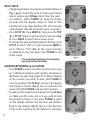 4
4
-
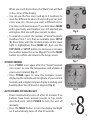 5
5
-
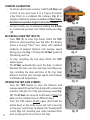 6
6
-
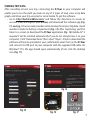 7
7
-
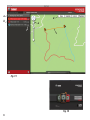 8
8
-
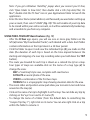 9
9
-
 10
10
-
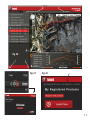 11
11
-
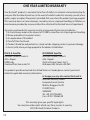 12
12
-
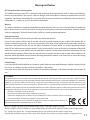 13
13
-
 14
14
-
 15
15
-
 16
16
-
 17
17
-
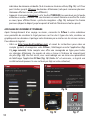 18
18
-
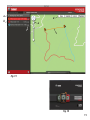 19
19
-
 20
20
-
 21
21
-
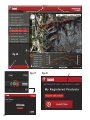 22
22
-
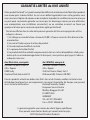 23
23
-
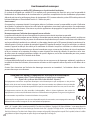 24
24
-
 25
25
-
 26
26
-
 27
27
-
 28
28
-
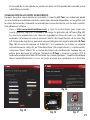 29
29
-
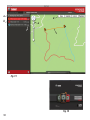 30
30
-
 31
31
-
 32
32
-
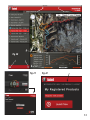 33
33
-
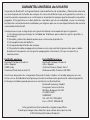 34
34
-
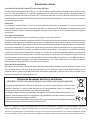 35
35
-
 36
36
-
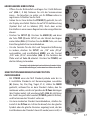 37
37
-
 38
38
-
 39
39
-
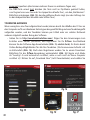 40
40
-
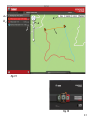 41
41
-
 42
42
-
 43
43
-
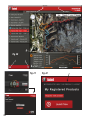 44
44
-
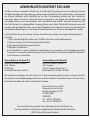 45
45
-
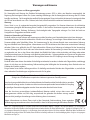 46
46
-
 47
47
-
 48
48
-
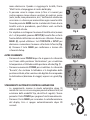 49
49
-
 50
50
-
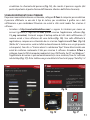 51
51
-
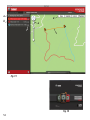 52
52
-
 53
53
-
 54
54
-
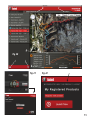 55
55
-
 56
56
-
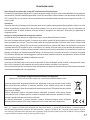 57
57
-
 58
58
-
 59
59
-
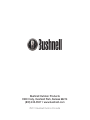 60
60
Bushnell BackTrack D-TOUR (Bear Grylls version) Manuale utente
- Tipo
- Manuale utente
- Questo manuale è adatto anche per
in altre lingue
Documenti correlati
-
Bushnell 360600 Manuale utente
-
Bushnell FishTrack Manuale utente
-
Bushnell Back Track GPS HuntTrack 360500 Manuale utente
-
Bushnell 360600 Manuale del proprietario
-
Bushnell 360315 Manuale utente
-
Bushnell 360110 Manuale utente
-
Bushnell 360400 Manuale utente
-
Bushnell 360411BG Manuale utente
-
Bushnell BackTrack Manuale del proprietario
-
Bushnell BackTrack Manuale del proprietario